Dropbox: Jak získat více volného úložného prostoru

Dochází vám místo na Dropboxu? Podívejte se na tyto tipy, které vám poskytnou více volného úložného prostoru.
Aby vás systém Windows chránil před náhodným smazáním souborů, přesouvá soubory, které smažete, do koše. Tím se ukládají nedávno smazané soubory, dokud nejsou trvale odstraněny ručně, obnoveny z koše nebo automaticky odstraněny, aby se zmenšila velikost koše. Jedna z věcí, která vám může v cloudové službě chybět, je ochrana před náhodným smazáním.
Aby Dropbox nabídl stejný druh ochrany, přesune všechny smazané položky do nedávno smazané složky. Tyto soubory budou uchovávány v této složce po dobu třiceti dnů, než budou trvale odstraněny. Toto je slušná doba na to, abyste si uvědomili, že jste smazali něco důležitého.
Tip : Pokud jste náhodou na placené profesionální úrovni Dropboxu nebo na jakékoli jiné obchodní úrovni, smazaná složka místo toho uchová dokumenty po dobu 180 dní.
Na pravé straně stránky můžete použít filtry na položky v seznamu. To zahrnuje filtrování v rámci datových limitů, podle jména osoby nebo e-mailu, který soubor smazal, nebo podle složky, ve které se soubor nachází.
Poznámka : Sdílené soubory můžete obnovit pouze v případě, že jste původně měli oprávnění je upravovat. Pokud jste měli oprávnění pouze ke čtení, nebudete moci soubor obnovit.
Chcete-li zobrazit své nedávno smazané soubory, přejděte na webovou stránku Dropbox a přihlaste se. Ve sloupci nalevo klikněte na „Nedávno smazané“ pro zobrazení nedávno smazaných souborů.
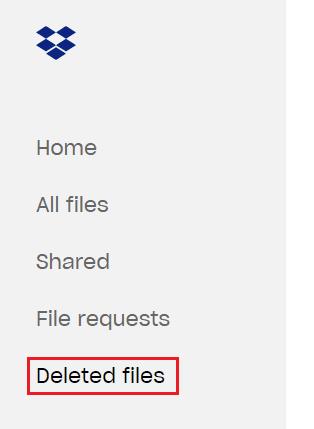
Klikněte na nadpis „Nedávno odstraněno“.
Chcete-li obnovit soubor nebo složku, můžete na ni kliknout v seznamu a poté pro složku vybrat „Obnovit“ nebo „Obnovit vše“. Pokud pohnete myší úplně doleva od položky v seznamu, uvidíte zaškrtávací políčko; tato zaškrtávací políčka můžete použít k výběru více položek najednou. To lze použít k obnovení i trvalému odstranění vybraných položek.
Tip : Obnovení velkého počtu souborů najednou může nějakou dobu trvat. Možná budete muset počkat, až se znovu objeví ve vašem Dropboxu.
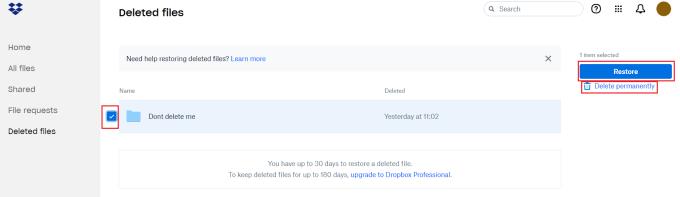
Vyberte jeden nebo více dokumentů a poté je obnovte kliknutím na „Obnovit vše“.
Nedávno smazaná složka Dropboxu umožňuje obnovit soubory, které byly omylem smazány. Podle kroků v této příručce můžete zobrazit a obnovit nedávno smazané položky.
Dochází vám místo na Dropboxu? Podívejte se na tyto tipy, které vám poskytnou více volného úložného prostoru.
Pokud v Office 365 odznak Dropbox chybí, odpojte svůj účet od počítače a poté jej propojte zpět.
Už vás nebaví dostávat e-maily s malým úložištěm na Dropbox? Podívejte se, jak je můžete vypnout.
Chcete-li vyřešit problémy s náhledem Dropboxu, ujistěte se, že platforma podporuje typ souboru a že soubor, který se pokoušíte zobrazit, není chráněn heslem.
Pokud se Dropox.com nenačte, aktualizujte svůj prohlížeč, vymažte mezipaměť, deaktivujte všechna rozšíření a spusťte novou kartu inkognito.
Pokud Dropbox nemůže najít a nahrát nové fotografie z vašeho iPhone, ujistěte se, že používáte nejnovější verze aplikací pro iOS a Dropbox.
Dopřejte svému účtu Dropbox další vrstvu zabezpečení. Podívejte se, jak můžete zapnout zámek přístupovým kódem.
Řekněte Dropboxu, jak se cítíte. Podívejte se, jak můžete poslat zpětnou vazbu, aby se služba mohla zlepšit, a zjistit, jak se cítí jejich zákazníci.
přestěhovali jste se? V takovém případě se podívejte, jak na Dropboxu použít jiné časové pásmo.
Přizpůsobte si pracovní prostředí tím, že Dropbox bude otevírat kancelářské aplikace, které potřebujete, způsobem, jakým je potřebujete.
Pokud jsou e-maily o aktivitě složky Dropbox zbytečné, zde jsou kroky, jak je deaktivovat.
Práce s ostatními bude vyžadovat sdílení souborů. Podívejte se, jak můžete někoho požádat o nahrání souboru na Dropbox.
Chcete z Dropboxu vytěžit maximum? Zde je návod, jak můžete získat newsletter s novými funkcemi, abyste měli přehled.
Některá oznámení o přihlášení do Dropboxu nejsou nutná. Zde je návod, jak je vypnout.
Pokud se vám nedaří generovat odkazy na Dropboxu, může být na vašem účtu aktivní zákaz sdílení. Vymažte mezipaměť prohlížeče a zkontrolujte výsledky.
Podívejte se, kolik úložného prostoru máte na svém účtu Dropbox, abyste viděli, kolik dalších souborů můžete nahrát. Zde je návod, jak to můžete udělat.
Standardní písemná struktura dat má jemné rozdíly mezi kulturami po celém světě. Tyto rozdíly mohou způsobit nedorozumění, když
Zjistěte, jaké máte alternativy, když nemůžete odeslat přílohu e-mailu, protože soubor je příliš velký.
Zjistěte, jak se někdo dostal k vašemu účtu Dropbox, a podívejte se, která zařízení a prohlížeče mají k vašemu účtu přístup.
Máte dost Dropboxu? Zde je návod, jak můžete svůj účet navždy smazat.
Objevte význam **Tung Tung Tung Sahur**, jedinečného symbolu **Ramadánu**, který spojuje muslimské komunity po celém světě. Ponořte se do tradic a kulturního významu tohoto fenoménu.
Objevte fascinující cestu od tradičního bubnu Bedug k modernímu filmu Tung Tung Tung Sahur od Dee Company. Zjistěte, proč tento film může být přelomový!
Objevte, proč je **Tung Tung Tung Sahur** na TikToku tak populární. Je to vtipné, nebo děsivé? Podívejte se na analýzu tohoto virálního trendu a jeho přitažlivosti!
Objevte, jak meme Tung Tung Tung Sahur spolu s umělou inteligencí (AI) přetváří internetovou kulturu. Zjistěte, proč tento virální fenomén fascinuje miliony lidí po celém světě!
Zjistěte, jak TikTok proměnil píseň Tung Tung Tung Sahur v děsivý, ale vtipný trend. Prozkoumejte kreativitu komunity a dopad na sociální média!
Objevte fascinující spojení mezi **zvukem bedugu** a virálním **meme Tung Tung Tung**, které propojují kultury Indonésie a Malajsie. Ponořte se do historie a významu tohoto fenoménu.
Objevte **Hantu Tung Tung Tung Sahur 3D**, mobilní hru inspirovanou virálním meme. Zjistěte více o hře, jejích funkcích a proč si získala srdce hráčů po celém světě.
Objevte tajemství virálního meme Tung Tung Tung Sahur, které díky umělé inteligenci ovládlo Ramadán 2025. Ponořte se do příběhu tohoto fenoménu!
Objevte fascinující spojení tradičního **Ramadánu** a moderní internetové kultury **Brainrot** prostřednictvím fenoménu **Tung Tung Tung Sahur**. Ponořte se do jedinečného kulturního mixu!
Objevte fascinující příběh memu Tung Tung Tung Sahur, který se z TikToku stal globálním virálním hitem. Zjistěte, jak tento meme dobyl svět!

























